
AirDrop 是蘋果一項非常便利的功能,可以讓不同的蘋果設備比如 iPhone、Mac 之間以無線的方式互相傳送資料、圖片等等。但是你有遇過開啟 AirDrop 找不到其他人的設備,或是其他人找不到你 AirDrop 的情況嗎?這篇文章教你如何檢查 iPhone 的 AirDrop 設定,那我們就開始吧!
1. 確認 iPhone 的藍牙及 Wi-Fi 功能有開啟
首先要使用 AirDrop 功能,必須先打開藍牙及 Wi-Fi 功能。若沒有開啟 Wi-Fi 及藍牙功能,會導致你的 AirDrop 找不到。
檢查的方式為在 iPhone 右上角下滑打開控制中心,確認 Wi-Fi 及藍牙的圖示為藍色。
 2. 確認 AirDrop 接收設定在「所有人」
2. 確認 AirDrop 接收設定在「所有人」
有時候可能你開啟 Wi-Fi 及藍牙了,但沒有開啟 AirDrop,或沒有把 AirDrop 的接收設定在「所有人」,導致別人的 AirDrop 找不到你。
這邊一樣在控制中心,長按藍牙的圖示,就會出現進階選單。
點按 AirDrop 圖示→選擇「所有人」,就設定完成了。
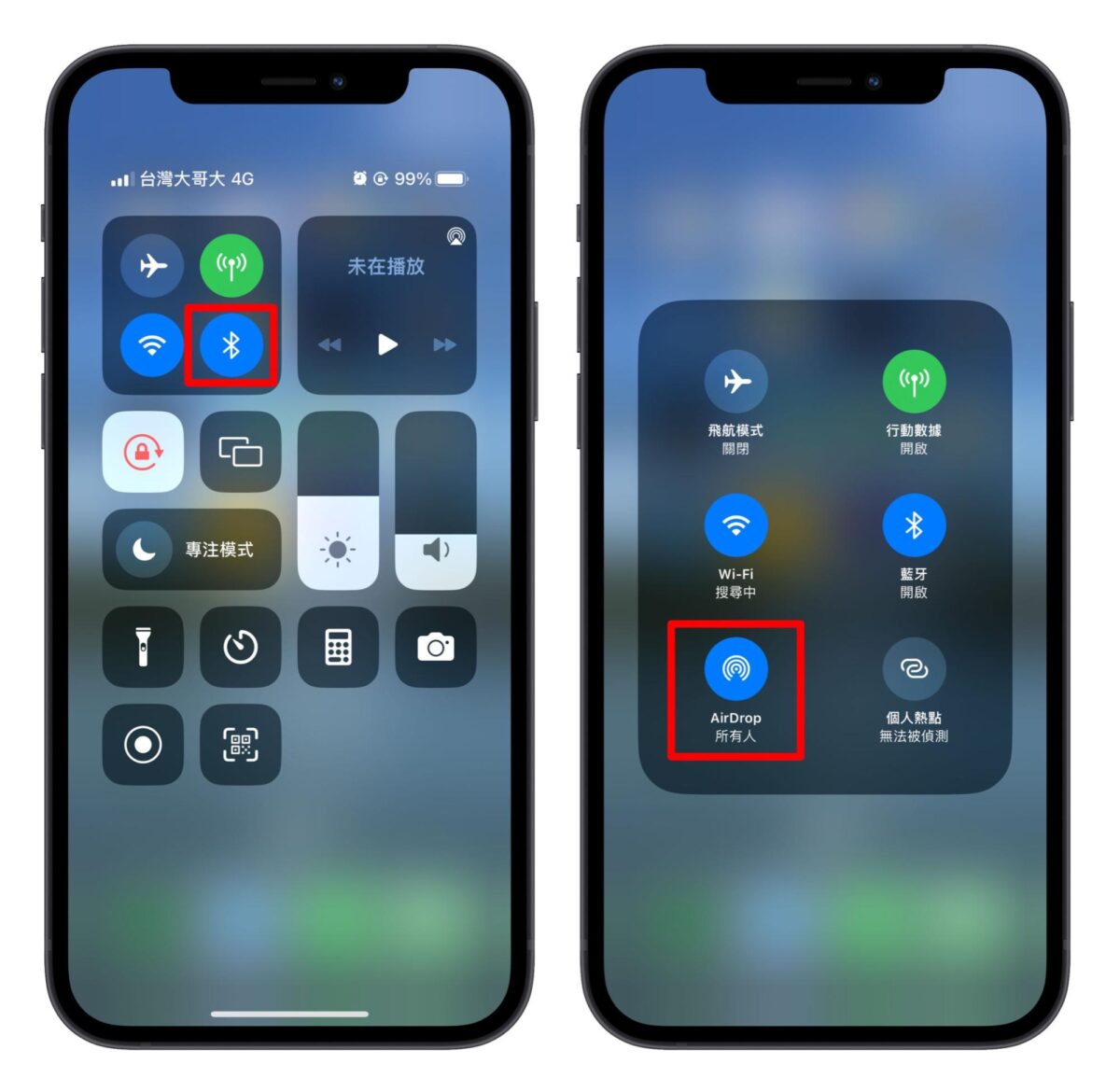
3. 確認你的 iPhone 處在解鎖狀態並且螢幕有亮著
要透過 AirDrop 傳輸資料,要確保你的設備及對方的設備都有解鎖並且都有在使用中。如果你的畫面沒有解鎖,或是螢幕是黑的,AirDrop 會偵測不到你,導致你的 AirDrop 找不到,或你找不到別人 AirDrop 的狀況。
4. 關閉個人熱點
當 iPhone 有開啟個人熱點的時候,也會導致 AirDrop 找不到的情況,此時建議先關閉個人熱點功能。
在控制中心中,長按藍牙圖示,確認個人熱點的圖示是灰色的,就代表有成功關閉個人熱點的功能,這樣就可以解決 AirDrop 找不到的狀況。
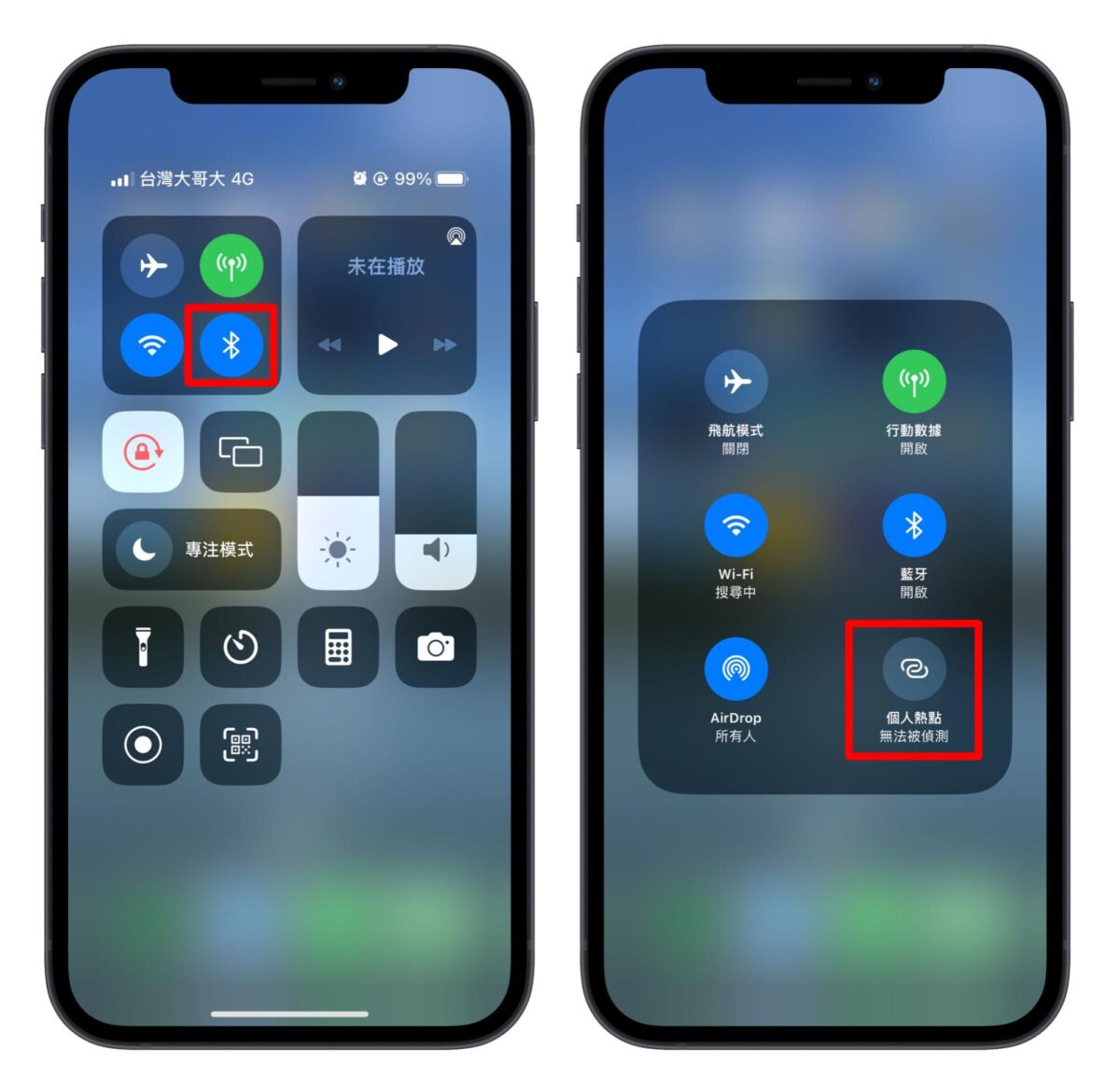
5. 關閉勿擾模式
如果 iPhone 設定在勿擾模式,AirDrop 也有可能會找不到,此時你可以先關閉勿擾模式,就可以解決 AirDrop 找不到的問題了!
打開控制中心,點選專注模式,再把勿擾模式關閉,這樣就完成設定了!
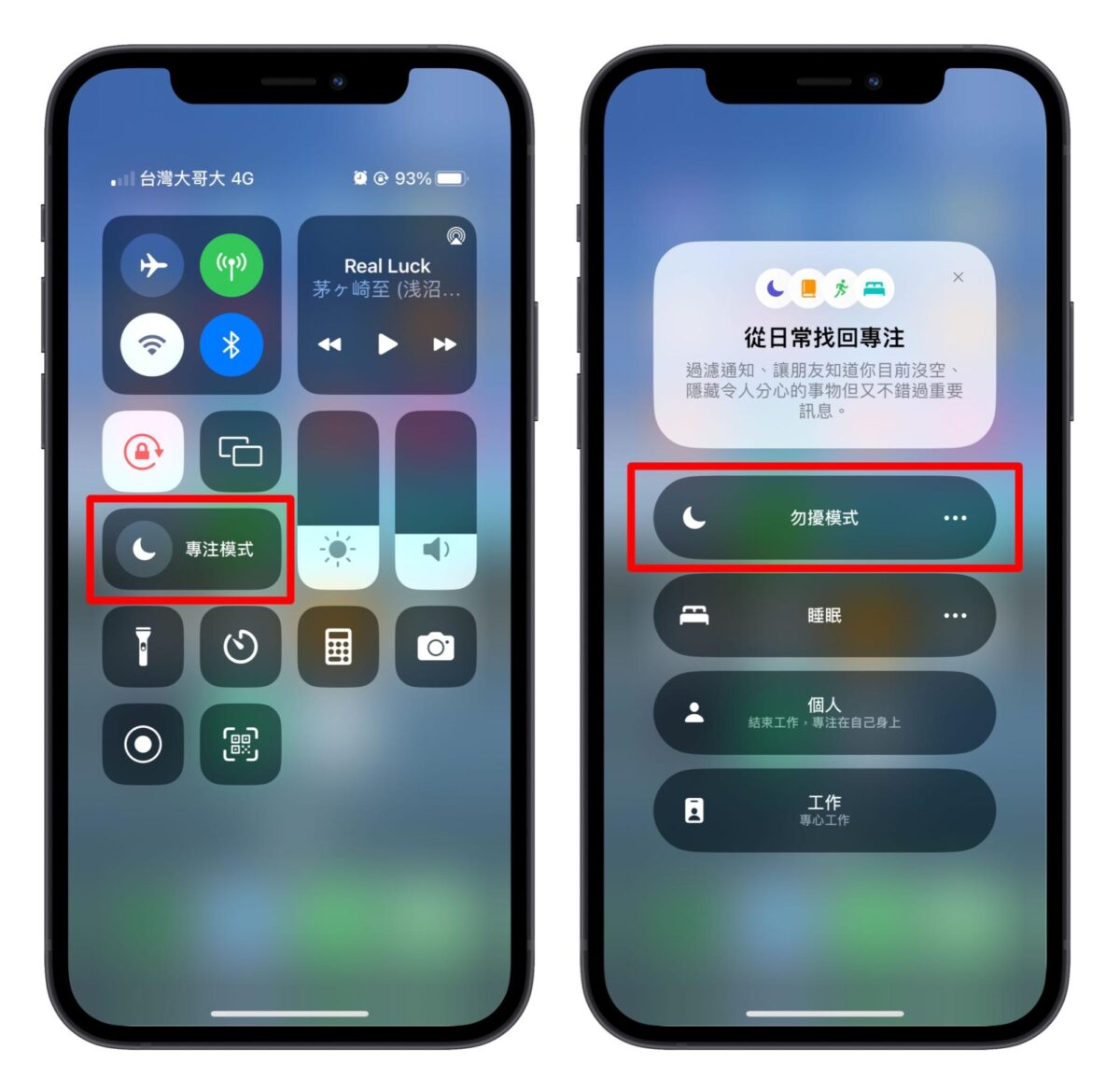
6. 重置網路設定
有時候 iPhone 會出現 AirDrop 找不到的情形是因為網路設定出了問題。此時你可以先重置你的網路設定,有時候這樣就可以修復 AirDrop 找不到的情況。
在設定裡的一般的地方,選擇「移轉或重置 iPhone 」
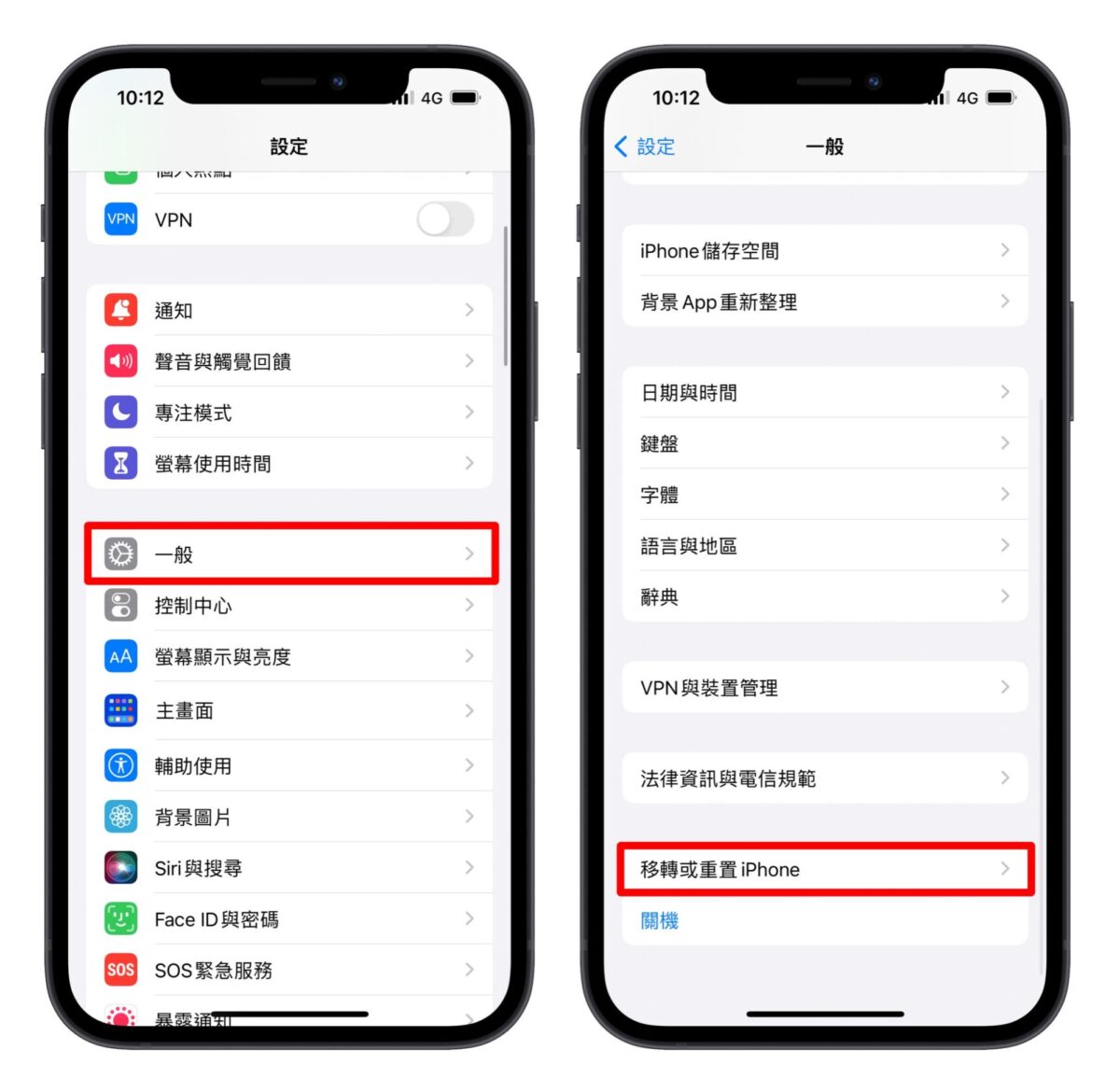
點選重置,接下來選擇「重置網路設定」就可以了。
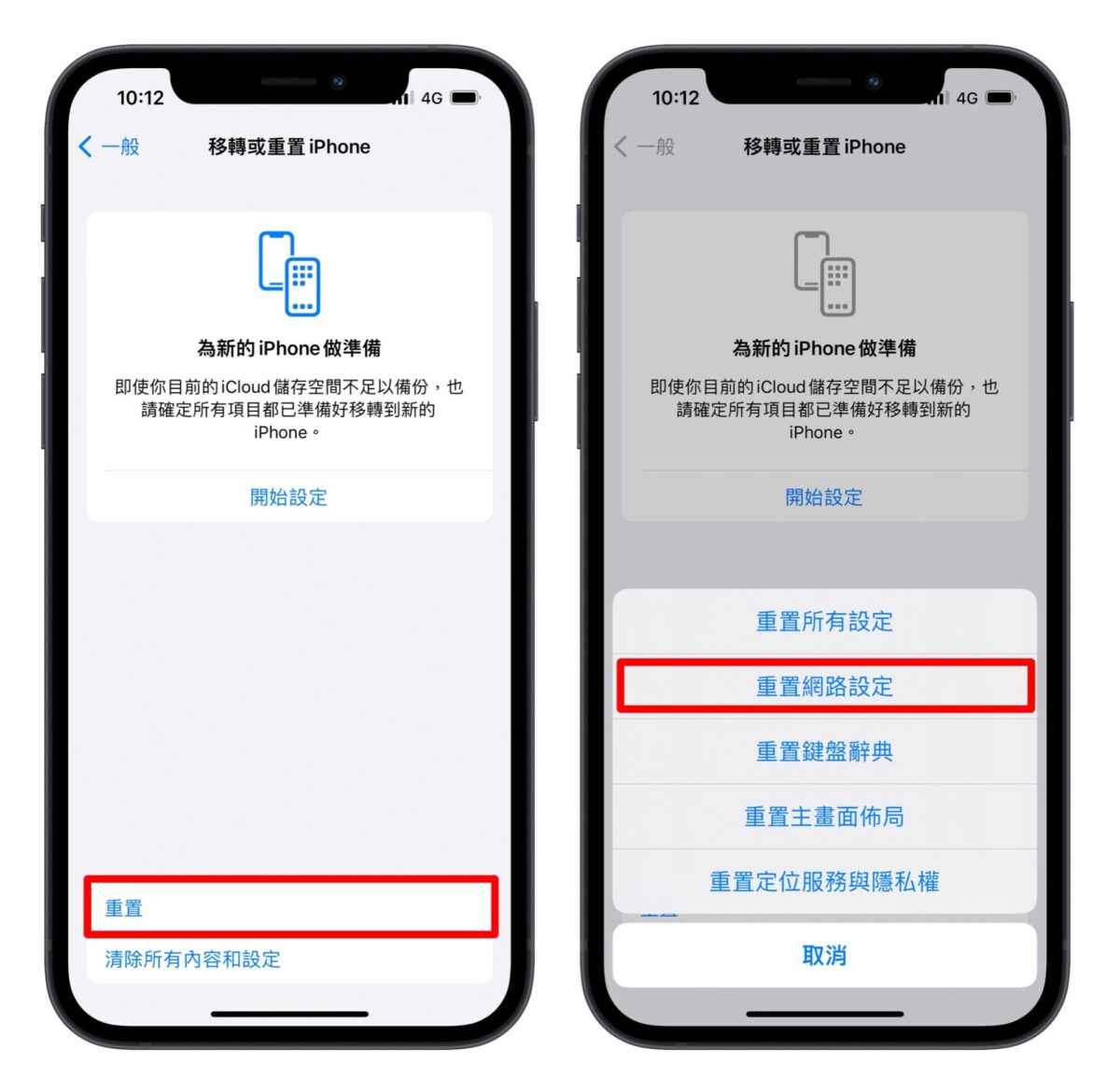
7. 重新登入 iCloud
有時重新登入 iCloud 也可以解決 AirDrop 找不到的問題。在設定裡面點選你的 Apple 帳號,把他登出後再重新登入就可以了。
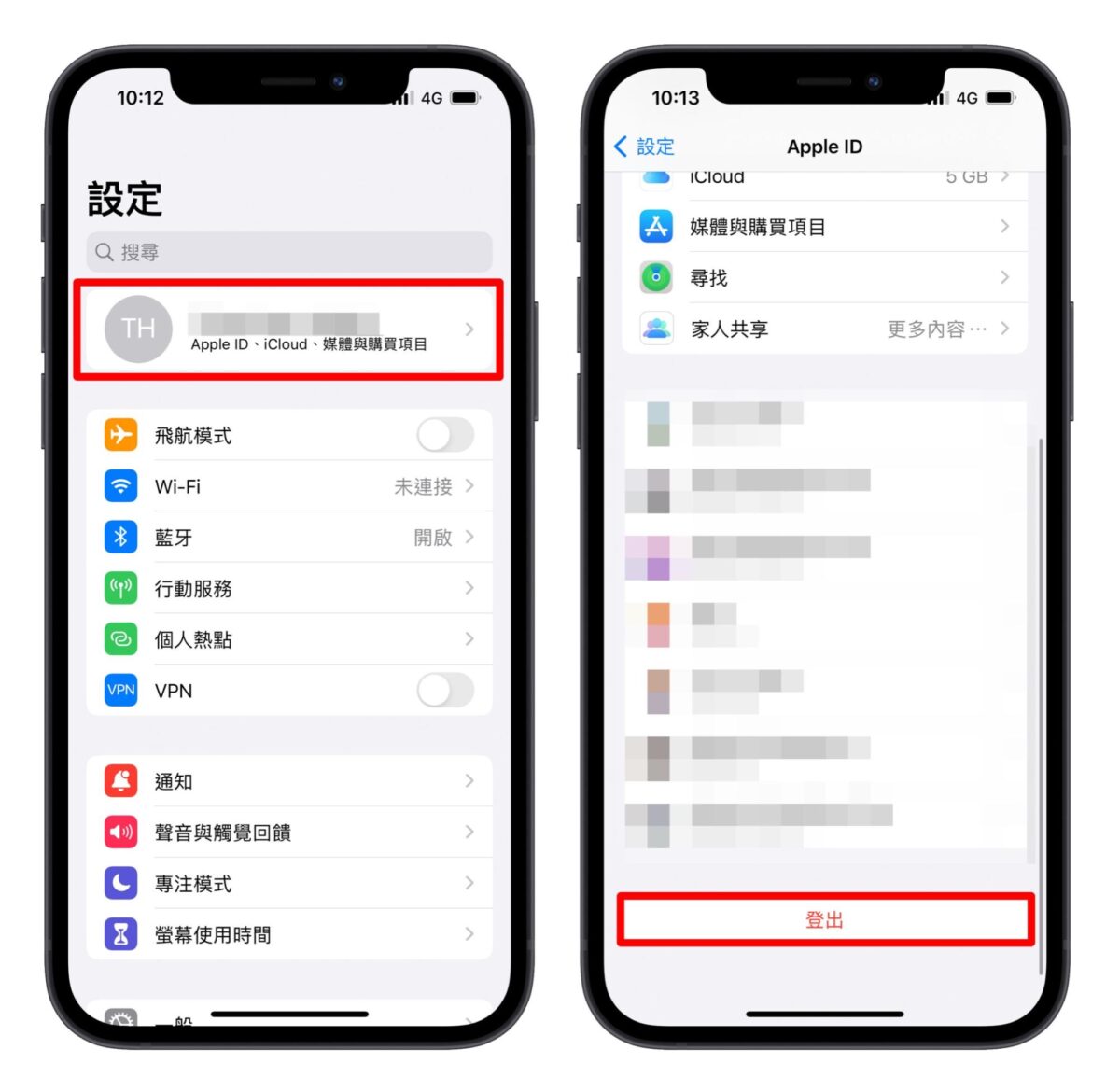
8. 重新啟動 iPhone
如果以上方法都嘗試過,但 AirDrop 找不到的狀況還是存在,建議你可以重新啟動你的 iPhone。有時候重新啟動設備就可以解決 AirDrop 找不到的問題了!
9. 送修你的 iPhone
最後如果以上的方法都試過,但是 AirDrop 還是找不到的時候,很有可能是你的 iPhone 硬體設備出了問題,建議你可以把 iPhone 送修,來解決 AirDrop 找不到的問題。
AirDrop 找不到:總結
今天幫各位整理的 AirDrop 找不到時的 9 個解決辦法,以下簡短的總結:
- 確認 iPhone 的藍牙及 Wi-Fi 功能有開啟
- 確認 AirDrop 接收設定在「所有人」
- 確認你的 iPhone 處在解鎖狀態並且螢幕有亮著
- 關閉個人熱點
- 關閉勿擾模式
- 重置網路設定
- 重新登入 iCloud
- 重新啟動 iPhone
- 送修你的 iPhone
如果你的 AirDrop 找不到,不妨試試以上的 8 個方法。以上是今天 AirDrop 找不到解決辦法的解說。
延伸閱讀
- AirDrop 不能再無限開啟,最多開 10 分鐘後就會自動關閉
- iPhone 的 AirDrop 要怎麼改名字?這裡告訴你超簡單 2 步驟搞定
- 如何將照片從 iPhone 傳到 Mac 上?選一個最適合你的方式(即時插入、AirDrop、Dropbox…)
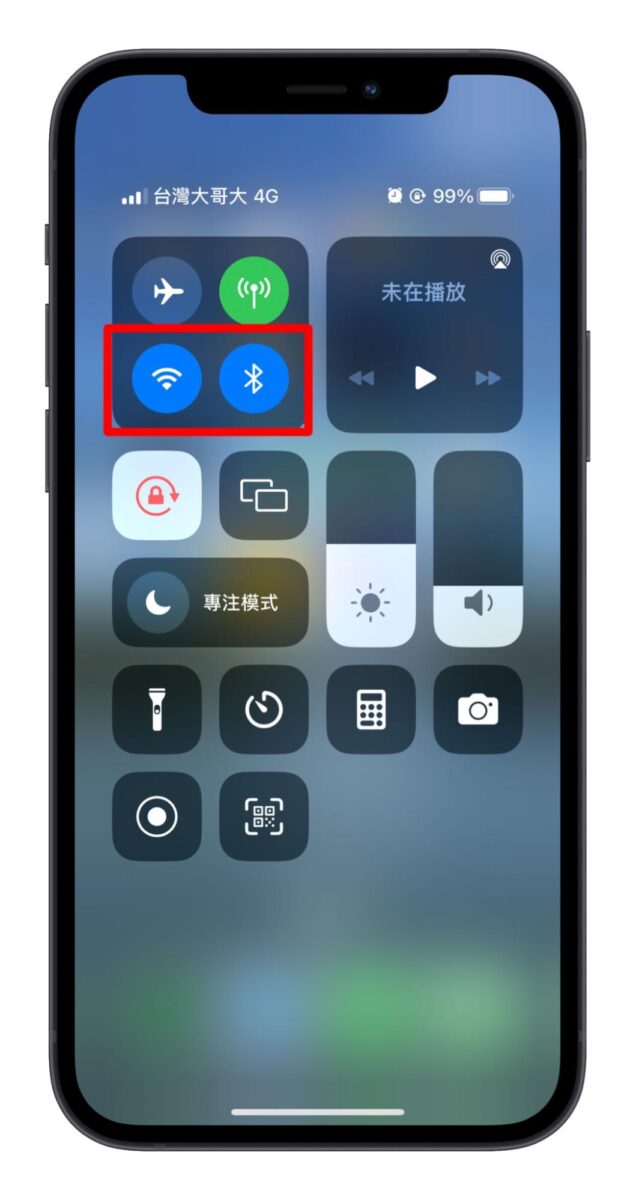 2. 確認 AirDrop 接收設定在「所有人」
2. 確認 AirDrop 接收設定在「所有人」